Meine Blogleser kennen mittlerweile den ESP 8266 Baustein, den es in verschiedenen Ausführungen gibt. Da ist der kleine ESP 8266 – 01 der 3 GPIOs (Ein- und Ausgänge) hat. Komfortabler, aber größer sind die NodeMCUs, die ich auch schon mittlerweile häufig im Einsatz habe (z.B. hier, oder hier). Für mein letztes Projekt (Licht und Diffusorsteuerung von meinem Nebler), habe ich aus Platzgründen einen ESP 8266 01 Baustein, einen Spannungsregler und 2 Optokoppler genommen. Ich hätte auch ein WeMos (-> siehe Blog-Beitrag) nehmen können, war mir aber zu schade, weil ich noch eine ganze Kiste ESP 8266-01 Bausteine hier rumliegen habe. Gesteuert wird das Ganze mit einer netten Software, welche ich Euch heute hier vorstellen werde.
ESPEasy ist ein relativ junges Open-Source Projekt, welches den Vorteil hat, einfach und schnell die oben genannten Bausteine zu verwenden und mit IoT (Sensoren, Aktoren) auszustatten. Der Vorgang ist ganz einfach: Man flashed mit dem NodeMCU-Flasher ESPEasy auf. Dann dann wird der ESP 8266 neu gestartet. Es erscheint ein neuer Accesspoint ESP-01. Auf diesem loggt man sich mit der IP http://192.168.4.1 ein. Nun legt man sich seinen lokalen Accesspoint fest, gibt also SSID und das Passwort ein. Nach einem Reboot ist der ESP 8266 Baustein in Deinem Netz. Die IP kannst du in Deinem Router (NewDevice) finden.
Einmal eingeloggt findet sich eine schönes Administrations-Menü welches fast täglich mit neuen Funktionen gefüttert wird. Man ist derzeitig bei der Release R 78 (Stand März 2016). In der Übersichts-Seite findet ihr die aktuelle MAC, IP-Adresse, Laufzeit usw.
Interessant ist aber der Devices-Reiter. Hier haben die Entwickler schon einige gängige Sensoren eingetragen, dir ihr nur noch auswählen müsst. Ihr wollt, wie bei meinem Nebler 2 Schalter machen, welche den Nebler und / oder das LED-Wechsellicht im Nebler per WLAN ein- und ausschalten können. Kein Problem: Ihr wählt innerhalb der Dropdown-Box 2 x den Schalter aus, weist ihm eine GPIO zu und schon könnt ihr den Nebler per URL http://192.168.x.x/control?cmd=GPIO,0,0 und http://192.168.x.x/control?cmd=GPIO,0,1 steuern. In diesem Beispiel schaltet ihr den GPIO 0 ein und aus. Interessante Sache. Wenn ihr einen anderen Baustein mit mehreren GPIOs nehmt, könnt ihr auch mehrere Sensoren anschließen. Beispielsweise neben dem Schalter noch einen Temperatursensor. Dazu wählt ihr wieder aus der Liste eine der möglichen Sensoren und schließt sie an dem ESP 8266 an. Ein weiterer Vorteil von ESPEasy ist die Datenübermittlung. Über den Reiter Config könnt ihr auch MQTT aktivieren, und via ESPEasy eine IP und Port einem MQTT Broker mitteilen. Aber auch Thingspeak und Domoticz stehen zur Auswahl.
Die allseits beliebte Frage ist auch: Kann ich ESP-Easy auf für Fhem benutzen?
Selbstverständlich: Eine Howto findet ihr wie immer im Fhem Forum.
On the Air Updates inklusive: Mit ESP 8266 Bausteinen (also z. B den NodeMcu (siehe meine Links unten) und den WeMos könnt ihr die Firmware auch durch die Luft updaten. Kleinere ESP 8266 Bausteine (< 1 MB) sind leider nicht OTA updatefähig.
Fazit: Ich bin von der Software begeistert, Open-Source, ständig wachsende Community, preiswerte Hardware und mit Fhem funktionierts auch. Daumen hoch!
Zum Aufbau eines Prototyps muss noch nicht einmal der Lötkolben angeworfen werden. Also eine ideale Gelegenheit so etwas mal auszuprobieren.
Falls Fragen, fragen hier in den Kommentaren.
Benötigte Hard- und Software
- NodeMcu-Flasher (Windows)
ESP-Easy - Amazon: ESP8266 Bausteine – NodeMCU
- Amazon: Beispiele: Thermosensoren 18DS20
- Amazon: Passende Steckbrücken
- Amazon: Breadboards zum Prototyp-Aufbau
- Amazon: Relays zum Schalten
- Blogbeitrag über selbstgebaute Adapter (Steckbrücken / Pinheaders)

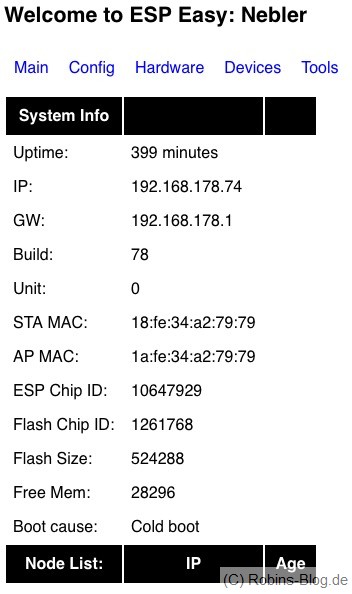
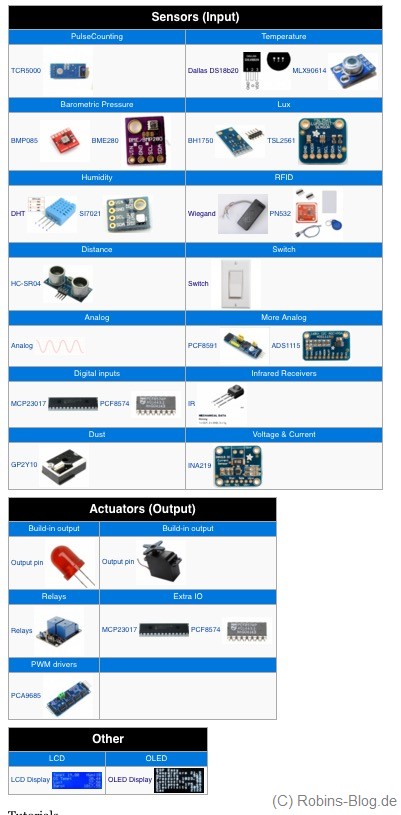
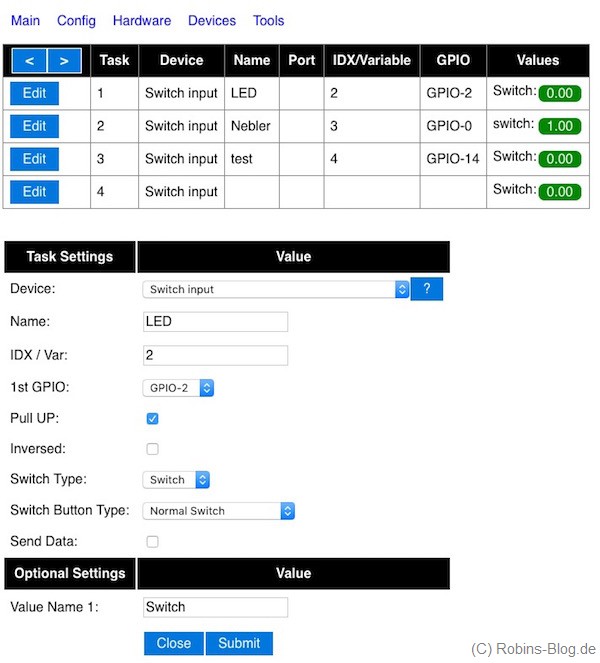





Hallo,
Ich meinen Wemos D1 mini mit dem ESP Easy Flasher geflasht, habe dort gleich meine SSID und Wlan Passwort eingetragen. Hat alles soweit ohne fehlermeldung geklappt er wird mir auch in der Fritzbox angezeigt als ESP-C64E8 mit der IP 192.168.178.104.
wenn ich dann mit chrome auf die IP 192.168.178.104 zugreifen möchte bekomme ich immer diese fehlermeldung 192.168.178.104 hat die Verbindung abgelehnt.
Da das mein erster Wemos D1 mini flash versuch ist hoffe das mir bitte jemand weiter helfen kann.
mfg
Hallo,
Wenn ich eine LED über einen HTTP-Befehl einschalte, erscheint anschließen eine Log-Seite zur Bestätigung im Fenster. Kann man das irgendwie abschalten?
Pingback: Vergleich: Sonoff Schalter mit Original und Tasmota-Firmware und Alexa / Google-Home und Fhem | Robins Blog – Technik und Multimedia
Wie kann man denn ein 2 oder 4 Kanal Relais anschliessen.
Unter Devices sehe ich kein Relais, wie z.b. auf dem Admin Bild zu erkennen ist.
Und ist es möglich wenn eine Temperatur unter 20 Gard ist, soll das Relais einschalten.
Heizungssteuerung
Pingback: WLAN-Thermometer – …
Kann man auch 2 i2c Geräte einnbauen.
Funtkioniert bei mir nicht.
LCd2004 habe ich an GPIO5 und 4 angeschlossen.
Dallas an Pinn 4
Dann noch einen BMP280 oder E280.
Diese werden auch an GPIO5 und 4 angeschlossen.
Aber dann wird nichts erkannt.
Schliesse ich die Geräte einzeln an, werden die erkannt.
Oder kann man das gar nicht.
Die haben alle eine andere Adresse
Möchte gerne Euro Firmware benutzen.
Habe einen Nodemcu und möchte mit dem die Temperatur des Aquariums messen und an einem Display anzeigen lassen.
Wie genau ist die programmierung.
Weiss aber noch nicht ob ich ein Olde Display nehme oder das 2×16 Display.
Es sollte schon gross und lesbar sein.
Leider werden ja noch keine weiteren Display unterstützt.
Pingback: ESPEASY-Firmware Version R120 als Image erschienen | Robins Blog – Technik und Multimedia
Hallo Reimund,
der NodeMCU sollte einen AP aufbauen mit dem Namen ESP01. Dann darauf verbinden. Ansonsten irgendwas falsch gemacht.
LG
/robin
Leider funktioniert es nicht mit meinem Nodemcu V2
Die Firmware 4096 geflasht. Schreibt auch OK
Am Laptop angeschlossen
Aber der Nodemcu wird leider nicht angezeigt.
Hallo Ben,
Tablet-UI : https://blog.moneybag.de/fhem-alternatives-frontend-fuer-fhem-tablet-ui/
LG
/robin
Hallo Robin,
danke dir für deine Antwort.
Ich möchte am Ende eine HTML Seite / App haben, die Buttons hat.
Diese Buttons sollen Entweder Ein / Aus oder eine Tastfunktion haben.
Die Ein / Aus Buttons sollen beim Ein Zustand grün werden, und beim Aus Zustand grau.
Gibt es da was, das du kennst?
Hallo Ben,
kannst Du machen, ich lasse derzeitig meine Balkon-LED über ein WittyBoard schalten.
Derzeitig nicht von Fhem aus, sondern mit den Rules von ESPEasy. Das ESP8266 Wittyboard hat ein LDR (lichtabhängigen Widerstand) an Board.
Der prüft ständig, ob es dunkel wird oder nicht und schaltet das Relais.
Ich monitore über Fhem, ob da was geschaltet wurde.
In Deinem Fall sieht es nach der Doku so aus: http://www.esp8266.nu/index.php/Tutorial_Rules#HTTP_call
Hier mein Youtube-Clip: https://www.youtube.com/watch?v=0Y9hLviarLQ
LG
/robin
Hallo Herr Rosendahl,
lässt sich somit ein On / Off Button einbinden, um z.B. ein Relais per Klick auf einen HTML Button zu schalten?
Hallo Florian,
wenn der AccessPoint nicht (mehr) gefunden wird, kommt nach einiger Zeit eine Auswahl von vorhandenen Access-Points in der Umgebung.
Also dann wieder mit der 192.168.4.1 einloggen und den AccessPoint auswählen und das Passwort eingeben.
LG
/robin
Hallo, das mit dem ‚reset‘-Befehl hat wunderbar geklappt. Gibt es denn einen Befehl, um nur die SSID-Konfiguration zu löschen und den Rest beizubehalten? Wäre sonst umständlich, wenn man mal das Netzwerk wechseln möchte
Über die serielle Console ein „reset“ eintippen löscht die Konfiguration.
Oder mit diesem Sketch http://www.esp8266.nu/forum/viewtopic.php?f=5&t=466#p2412
Hallo Robbin,
Ich hatte auch schon versucht die originale Firmeware drüber zu flashen,
und dann wieder easy ESP leider führte das zu keinen Erfolg.
Es ist so als würde die „config-Datei“ auf dem Nodemcu bestehen bleiben(wohlmöglich würde sonst das OTA Update auch nicht funktionieren).
ich hab auch gemäß folgenden tutorial versucht den Flashspeicher zu lehren ->
http://s6z.de/cms/index.php/homeautomation-homecontrol/hardwareplattformen/esp8266/131-loeschen-des-gesamten-flashspeichers
was mich auch nicht weitergebracht hat.
edit: in einer anderen Quelle habe ich gelesen „Grundsätzliches zum Flashen des Speichers: Bei dem vorliegenden nodeMCU Developer Kit v1.0 muss für das Hochladen die Flash-Taste gedrückt gehalten und die Reset einmalig gedrückt werden. Sodann kann die Flash-Taste wieder losgelassen werden. Für das Hochladen auf einfache ESP8266-Module wird GND mit GPIO0 verbunden und das Modul dann unter Spannung gestellt/angeschlossen.“
leider hat mich das auch nicht weiter gebracht.
edit2:mitlerweile habe ich das Passwort „erraten“ eine Taste der Tastatur hing.
Nichtsdestotrotz würde ich gerne in Erfahrung bringen, wie man den flashspeicher komplett leeren kann.
Hallo Kay,
hatte ich auch schon mal. Ich bin dann immer hergegangen und habe einfach die orginal-Firmware von NodeMCU mal drübergeflashed und anschließend wieder das ESP-Easy. Möglicherweise gibt es noch andere Tools, um den Flash-Speicher zu leeren, aber so ging es bei mir am schnellsten.
LG
/robin
Hallo Thorsten,
ich hab heute meine node mcu mit den easy esp tool ohne probleme geflahst.
bei der konfiguration hab ich das „admin passwort “ geändert und nun kann ich keine einstellungen mehr über das „webinterface“ vornehmen. Wie kann ich den kompletten Flash Speicher leeren das die vorher eingegebenen Daten(über das webinterface) lösche.
jedes mal wenn ich das easy-esp(oder auch mit den ESP8266Flasher.exe) versuche neu zu flashen bleiben die von mir vorher eingebenden Daten via webinterface erhalten ..
Mfg Kay Hartmann
http://up.picr.de/25666684bs.jpg
http://up.picr.de/25666685xc.jpg
http://up.picr.de/25666686wb.jpg
http://up.picr.de/25666687ew.jpg
http://up.picr.de/25666688rx.jpg
http://up.picr.de/25666689ix.jpg
http://up.picr.de/25666690in.jpg
http://up.picr.de/25666691fp.jpg
Hallo Ralf,
ich bin zwar nicht Thorsten, aber ich versuche mal eine Antwort zu geben:
Ich habe damals mal mit einem Wassermelder etwas rumgespielt. Youtube video: https://www.youtube.com/watch?v=HyjWOodr0E0
Soviel ich weiß hat er zwei Ausgänge D und A(nalog). Der Analoge wird beim Witty schon verwendet für den LDR.
Den könntest du aber ablöten, dann dürfte das auch funktionieren. Einen freien D-Port hat der Witty aber auch, siehe Blog-Beitrag:
https://blog.moneybag.de/spannungsmessung-mit-dem-esp-8266-nodemcu-oder-witty-und-esp-easy-und-auswertung-mit-fhem/
https://blog.moneybag.de/fhem-witty-board-einfache-iot-funktionen-schnell-gebaut/
LG
/robin
Hallo Thorsten !
Besteht die Möglichkeit eine DHT22 und eine Soil Moisture Sensor anzuschliessen? am Witty ??
Im ESPEasy finde ich nix über den Wassermelder.
Hast Du da ne Lösung für mich ??
Hallo Andre,
das Passwort lautet: configesp
LG
/robin
Hallo
Da wird ein Passwort verlangt
Wie lautet es?
Robin,
ich verstehe dein Kommentar nicht. Ich bezog mich auf Thorsten’s Angebot von sienem FHEM Dummy und nciht Nicht-MQTT Methode Screenshots zu machen.
Der Nodemcu mit den Dx-Pins und den GPIOs ist doch jetzt da abgebildet.
Hallo Thorsten,
für die Screenshots wäre ich dankbar.
Gruß
Christian
Pingback: Fhem: Witty-Board, einfache IoT-Funktionen schnell gebaut | Robins Blog – Technik und Multimedia
Pingback: Einfaches WLAN-Thermometer für Fhem mit NodeMCU ohne Löten (Teil 2) | Robins Blog – Technik und Multimedia
Hallo Thorsten,
Danke für die Info, werde ich noch in dem Beitrag einbauen!
LG
/robin
Man kann auch gut und gerne auf den MQTT Overhead verzichten.
Nen Dummy in Fhem anlegen
EspEasy -> config -> protocol -> Generic HTTP
EspEasy -> Tools -> advanced -> publish Template -> fhem?cmd=setreading%20switcher%20%valname%%20%value%
(Für den Dummy switcher)
Screenshots gerne per email.